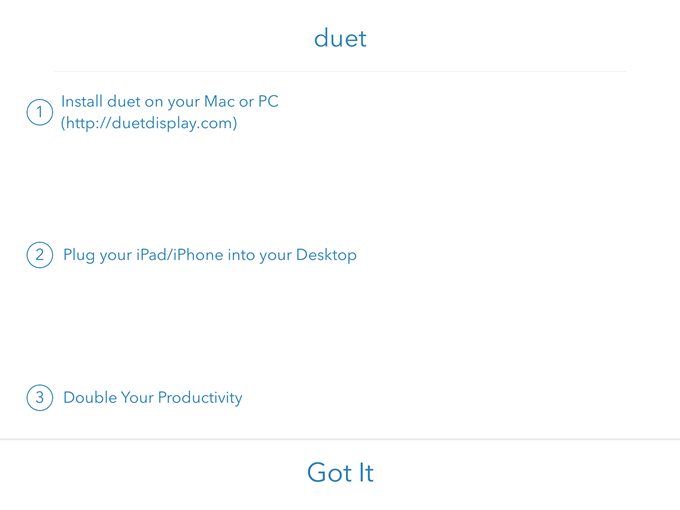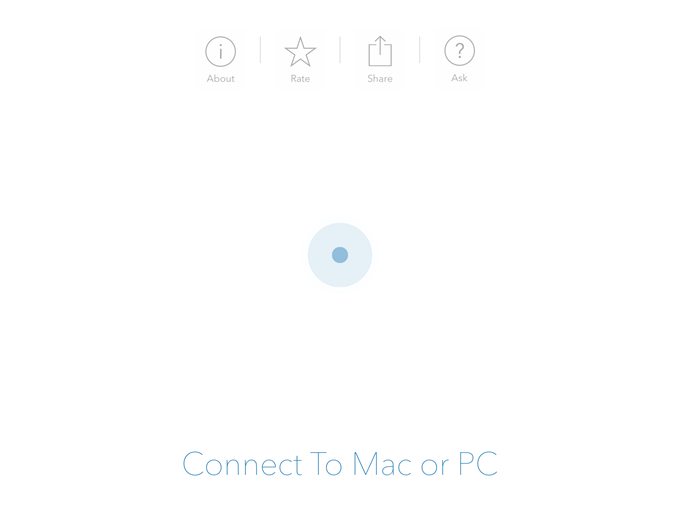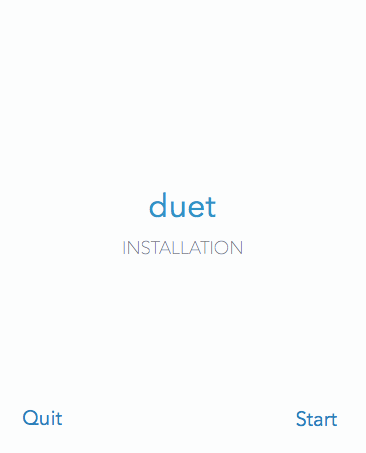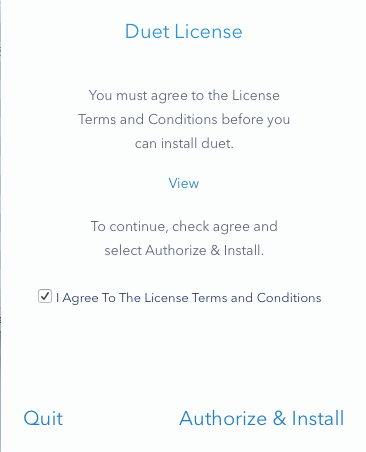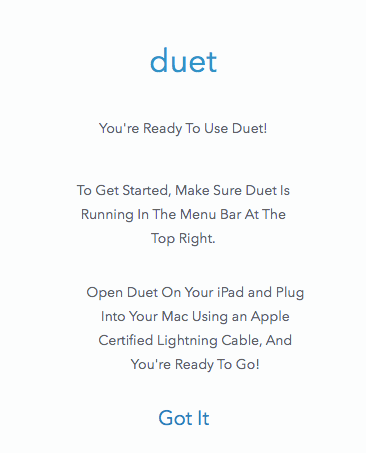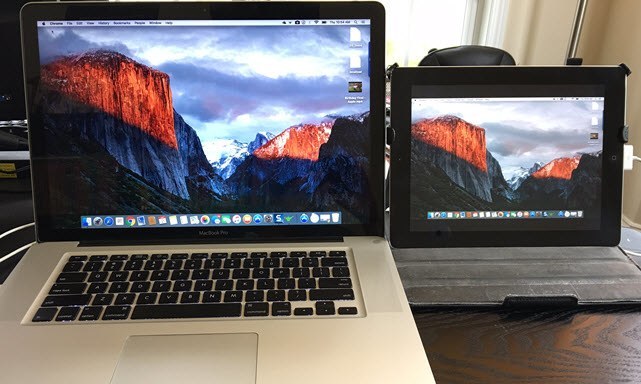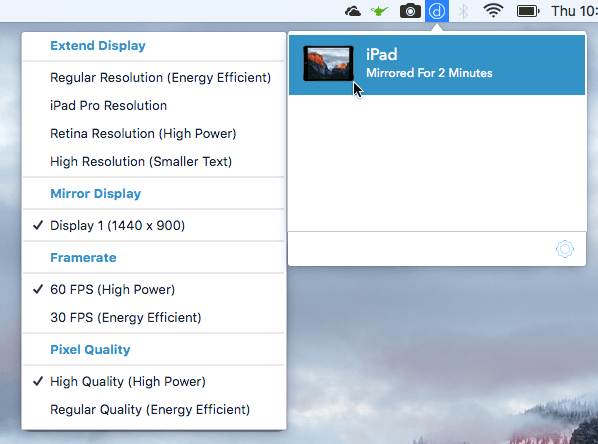あなたがもう使用していない家の周りに余分なiPadを置いてしまったことはありますか?私は何年もの間iPad 2を保管していましたが、最終的にiPad Air 2にアップグレードしました。これは、iPad 2が机の引き出しに座っていることを意味しました。しかし、なぜ完全に良いiPadを無駄にするのでしょうか?以前はWindowsでデュアルモニタを設定する方法 について書いていましたが、それには2番目のモニターが必要です。幸いなことに、いくつかの巧妙なソフトウェアでは、古いiPad(第2、第3、または第4世代)、iPad Airs(1&2)、またはiPad ProをMacまたはWindows PCの2番目の画面または2番目のモニターとして使用できます。これは、基本的にあなたのiPadとあなたのコンピュータにアプリをインストールし、雷電や30ピンケーブル(ドックコネクタ)を使って2つを直接接続することです。
私のお気に入りのアプリです。 デュエットディスプレイ です。 Air DisplayやiDisplayのような他のオプションもありますが、どちらもほぼ同じですが、ほとんど同じように動作しません。コンピュータとiPadの間の直接接続により、体験は事実上遅れなくなります。これは、2番目の画面を使用するときに非常に重要です。 Wi-Fi(Air Display)でこれをやろうとしたのは、ちょうど苦しいほど遅く、良い実装ではありませんでした。
Duet Display
Duet Displayは、エンジニアの方々が、おそらくiPadやMacでうまく動作する主な理由の1つです。このアプリの価格は$ 16で、これはApp Storeのほとんどのアプリの価格を見ると非常に高価だが、標準的なWindowsやMacプログラムのように思えるだろう。
非常にストレートなものであり、いかなる種類のアカウント作成やそのようなものも必要としません。まず、iPadにアプリをダウンロードしてください。 iPhoneを2番目の画面として使用することもできますが、テストでは役に立たなかったことに注意してください。
アプリを開くと、実際には簡単な説明が表示されます
「取得済み」をタップしてから、コンピュータにソフトウェアをダウンロードしてくださいあなたのiPadをコンピュータに接続する画面が表示されます。しかし、これを行う前に、まずPCまたはMacにソフトウェアをインストールする必要があります。
PCまたはMacをダウンロードしてくださいプログラムをコンピュータにインストールしてインストールします。
開始リンクをクリックすると、
[承認]インストールが完了したら、コンピュータを再起動するよう求められます。それをやりなさい。一度ログオンすると、OS XのメニューバーまたはWindowsのシステムトレイにDuetアイコンがあることを示す最終画面が表示されます。
この時点で、あなたのiPadにDuet Displayアプリを開き、あなたのコンピュータに接続してください。それは自動的にあなたのコンピュータを検出し、画面をミラーリングする必要があります。ここで私の設定はデフォルトで見たものです。
ここでは、iPad 2で古いMacBook Pro Mid-2009を使用しています。 iPadのすべてが少し小さかったのですが、これは古いiPad 2で、ディスプレイを鏡映するように設定していたからです。メニューバーのアイコンをクリックすると、設定を変更できます。
Mirror Display、Framerate、Pixel Qualitという順に表示されます。ディスプレイをミラーリングするのではなくiPadに拡張したい場合は、通常の解像度、iPad Pro解像度、網膜解像度、または高解像度を選択します。
使用している場合は通常解像度iPad 2のような古いiPadです。あなたは網膜iPadを持っている場合網膜または高を使用することができます。
Duet Displayについて本当に好きなのは、2番目の画面が実際に別の2番目のモニターのように機能するということです。つまり、メイン画面のウィンドウをiPadにドラッグして、各画面に異なるアプリを開くことができるということです。
あなたは、iPad上には、iPad上で開いているChromeのスクリーンショットがあります。メニューバーとドックもあります。本当にクールなのは、iPadとメインのMacで複数のデスクトップを使用できることです。私のマウスがiPadの画面にある間は、メインのMacで何も変更せずに、通常のトラックパッドのジェスチャーを使ってデスクトップ間をスワイプすることもできます。
AirやProのような高解像度のiPadを使うと、私のMacで問題は発生しませんでしたが、私のWindowsラップトップでいくつかの問題にぶつかりました。
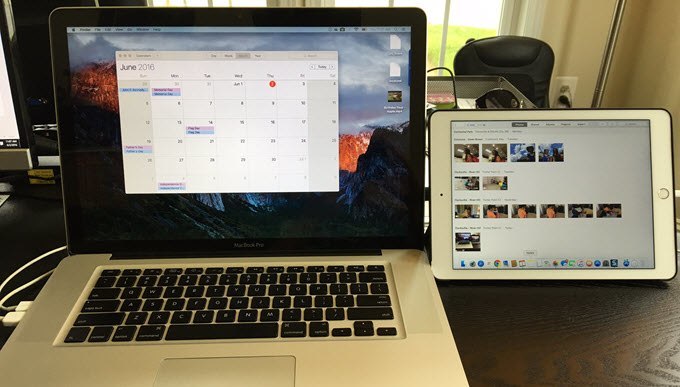 。幸いにも、彼らのカスタマーサポートは優れており、数時間で問題は解決しました。どうやら、私は彼らが私に電子メールを送った、別のビデオドライバが必要でした、そして、それは問題を解決しました。
。幸いにも、彼らのカスタマーサポートは優れており、数時間で問題は解決しました。どうやら、私は彼らが私に電子メールを送った、別のビデオドライバが必要でした、そして、それは問題を解決しました。
デスクトップコンピュータでこれを使う予定があるなら、おそらく6あなたのiPadをあなたのモニターのすぐ隣に置くことができるように、スタンドのいくつかの並べ替えの足の雷ケーブル。
全体的に、 2つのモニターを使用する伝統的な方法よりも費用がかかります。ご質問がある場合は、コメントを投稿してください。お楽しみください!